検索はキーワードに基づいています。
例:「手順」
自然言語で検索しないでください
例:「新しいプロシージャを作成するにはどうすればよいですか?」
オプション、シーン、パフォーマンス
VRでは、通常のレンダリングよりもはるかに高い解像度とレンダリングに高いフレームレートが必要です。 Modoビューポートセッション。これにより、押しやすくなりますModo許容可能なVRエクスペリエンスに必要な最低限のパフォーマンスを超えています。制御を助けるためにModoのパフォーマンスには、いくつかのHMD品質表示設定プリセットがあり、 Modoディスプレイを設定できるVR。
HMDプリセットの選択
Modo VRは、多くの事前定義されたHMD品質表示設定を提供します。
HMD品質のプリセットを選択するには:
| 1. | ビューポートの左上隅で、親指の隣にある2番目のカプセルをクリックして、ドロップダウンメニューを開きます。 |
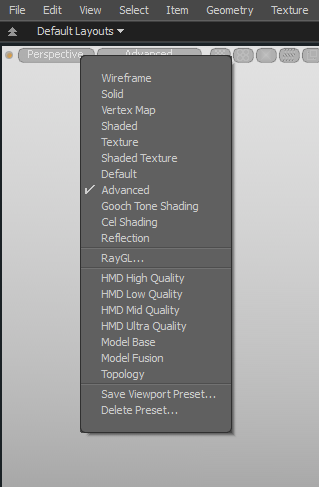
| 2. | 試してみたいプリセットを選択します。次の定義済みのHMD品質表示設定を使用できます。 |
• HMD高品質
• HMD低品質
• HMD中品質
• HMDウルトラクオリティ
ディスプレイ設定を手動で調整する場合は、ビューポートの右上隅にある歯車設定アイコンを使用するか、 Oカーソルがビューポート上にあるときにキーを押します。[3Dビューポートプロパティ]ダイアログが開きます。[詳細オプション]タブを開いて、ビューポート内の要素の表示をカスタマイズします。詳細については、 3D(OpenGL)ビューポート。
パフォーマンスのヒントModo VR
プリセットを使用するか、ディスプレイ設定を手動で調整しても十分なパフォーマンスが得られない場合は、以下を試してください。
• 現在関心がないシーンのオブジェクトとライトを非表示にします。
• 確認してくださいModo HMDの使用中に焦点を当てています。
• 高いGPUまたはCPU負荷を生成している他のアプリケーションがないことを確認してください。
役に立たなかったのでごめんなさい
なぜこれが役に立たなかったのですか? (当てはまるもの全てをご確認ください)
ご意見をいただきありがとうございます。
探しているものが見つからない場合、またはワークフローに関する質問がある場合は、お試しくださいファウンドリサポート。
学習コンテンツを改善する方法についてご意見がございましたら、下のボタンを使用してドキュメントチームにメールでお問い合わせください。
フィードバックをお寄せいただきありがとうございます。